先日海外モデルのSIMロックフリーなXperia Z5 Compactを購入しました。
Xperia Z5シリーズは4K動画撮影に対応しているため、きっと動画の保存容量が大きくなることでしょう。
そこで64GBのmicroSDカードを購入しました。
Xperia Z5 Compactの本体容量は32GBです。
これではたくさんの動画を保存することはできないでしょうから、外部にできるだけ容量が多いメモリを入れておいて方がいいでしょうね。
お値段としては64GBから128GBの間にかなりの差があるので、今回は64GBのものにしました。
こちらの商品です。
| 【Amazon.co.jp限定】Transcend microSDXCカード 64GB Class10 UHS-I対応 400× (無期限保証) TS64GUSDU1PE (FFP) | ||||
|
それではXperia Z5 CompactにmicroSDカードを入れる手順を見ていくことにしましょう。
端末左サイドの下にmicroSDカードを入れるスロットがあります。
まずはこの蓋を開けます。
向かって左側がSIMカードを入れるところで、右側がmicroSDカードを入れるところです。
ここでmicroSDカードを用意します。
入れるときは、端末の液晶面を上にした状態でmicroSDカードは裏にします。
この向きで挿し込みます。
ここにカチッというまでしっかり挿しこんでください。
最後まで挿しこむことができたらこんな感じになります。
蓋をしっかり閉めて、microSDカードの設置は完了です。
次に写真を撮った時の保存先を内部メモリではなく、microSDカードに変更します。
カメラアプリを起動すると次のような表示が出ます。
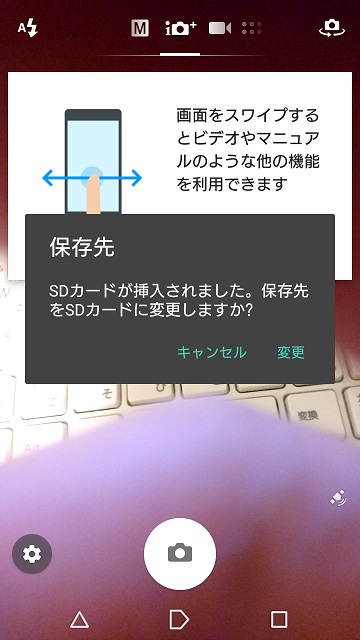
「SDカードが挿入されました。保存先をSDカードに変更しますか?」
ここで「変更」を選んでください。
これだけでSDカードに写真や動画が保存されるようになります。
動画モードに切り替え、さらに4Kビデオが撮影できる状態にしてみます。
すると、次の表示が出てきます。
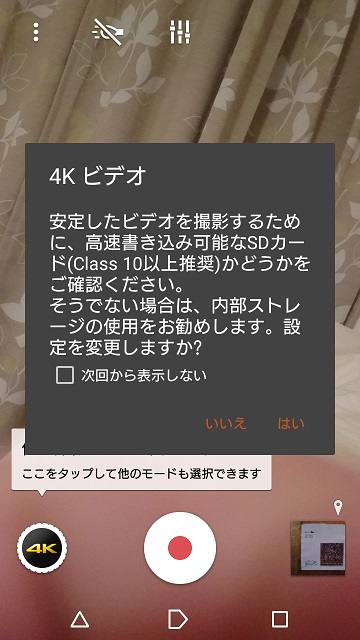
「安定したビデオを撮影するために、高速書き込み可能なSDカード(Class 10以上推奨)かどうかをご確認ください。
そうでない場合は、内部ストレージの使用をお勧めします。設定を変更しますか?」
先ほどすでに保存先をSDカードにしているし、今回入れた【Amazon.co.jp限定】Transcend microSDXCカード 64GB Class10 UHS-I対応 400× (無期限保証) TS64GUSDU1PE (FFP)はClass10なので、書き込み速度も問題ありません。
なので「いいえ」を選択しました。
4K動画を撮影しないというのならばもっと安価なSDカードを使えばいいでしょうが、せっかく4K撮影できるのだからこの機能は使ってみたいですよね。
Xperia Z5シリーズを持っていて、SDカードを探している方はぜひClass10以上のものを選んでください。
以上、microSDカードの挿入及び設定方法でした。
| 【Amazon.co.jp限定】Transcend microSDXCカード 64GB Class10 UHS-I対応 400× (無期限保証) TS64GUSDU1PE (FFP) | ||||
|


























